Win11怎么设置暂停更新?Win11暂停更新设置方法
有用户更新升级到win11之后,不想老是更新,觉得更新会带来一些bug等不稳定的因素,就想给电脑设置暂停更新。那win11系统要如何设置暂停更新呢?下面就跟着小编一起来看看吧,感兴趣的用户可以接下去看看。
有用户更新升级到win11之后,不想老是更新,觉得更新会带来一些bug等不稳定的因素,就想给电脑设置暂停更新。那win11系统要如何设置暂停更新呢?下面就跟着小编一起来看看吧,感兴趣的用户可以接下去看看。
方法:
1、打开电脑后,点击任务栏的“start”。

2、进入start界面后,点击“settings”。

3、进入settings界面后,点击“windows update”。

4、进入windows update界面后,找到pause updates并点击“pause for 1 week”。
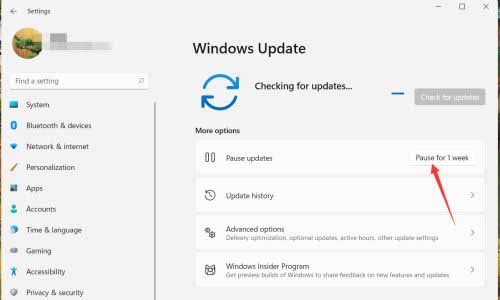
5、点击后,win11就会暂停一周更新了。

以上就是win11设置暂停更新的详细内容了。
Win11教程最新文章
游戏排行
热点推荐
换一换- Win11不能拖拽文件到任务栏怎么解决?Win11拖拽文件到任务栏的方法
- Win11右下角WiFi图标不见了怎么显示?Win11右下角WiFi图标找回方法教学
- Win11磁盘清理怎么没有了?Win11磁盘清理在哪打开?
- Win11共享win7打印机提示709怎么办?Win11打印机提示709错误解决方法
- Win11卸载更新在哪?Win11卸载更新的两种方法
- Win11暂停更新点不了怎么办?Win11暂停更新是灰色的如何解决?
- 有必要装Win11专业工作站版本么?小编为你解答
- Windows沙盒无法连接网络?Win11中Sandbox沙盒不能联网解决教程
- Win11自带解压缩功能怎么用-小编教你快速使用Win11系统解压功能
- Windows11安全中心内存完整性打开不了怎么办?





















